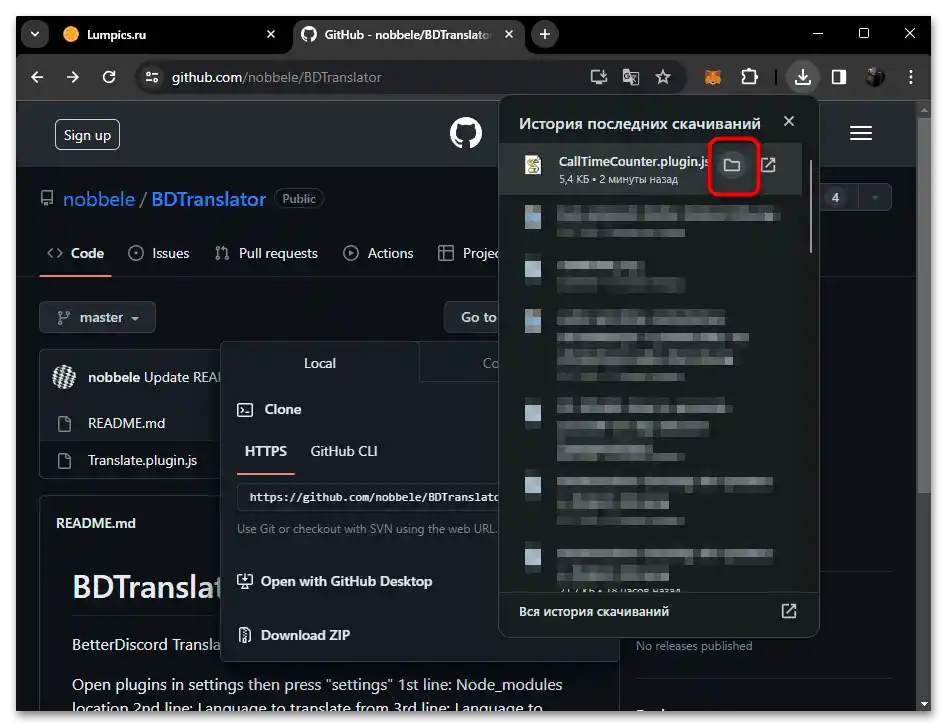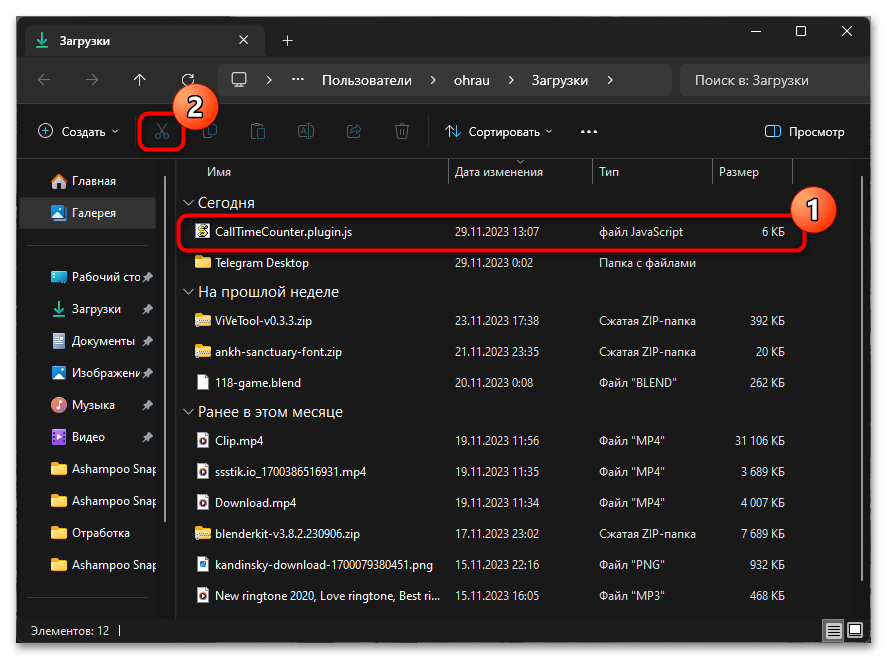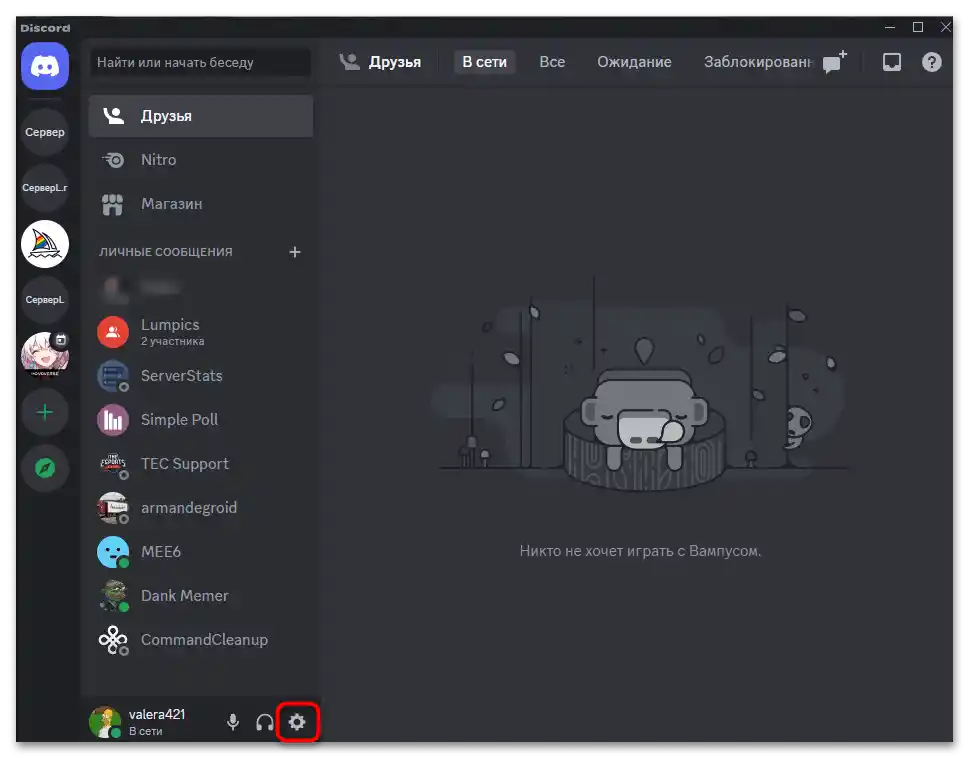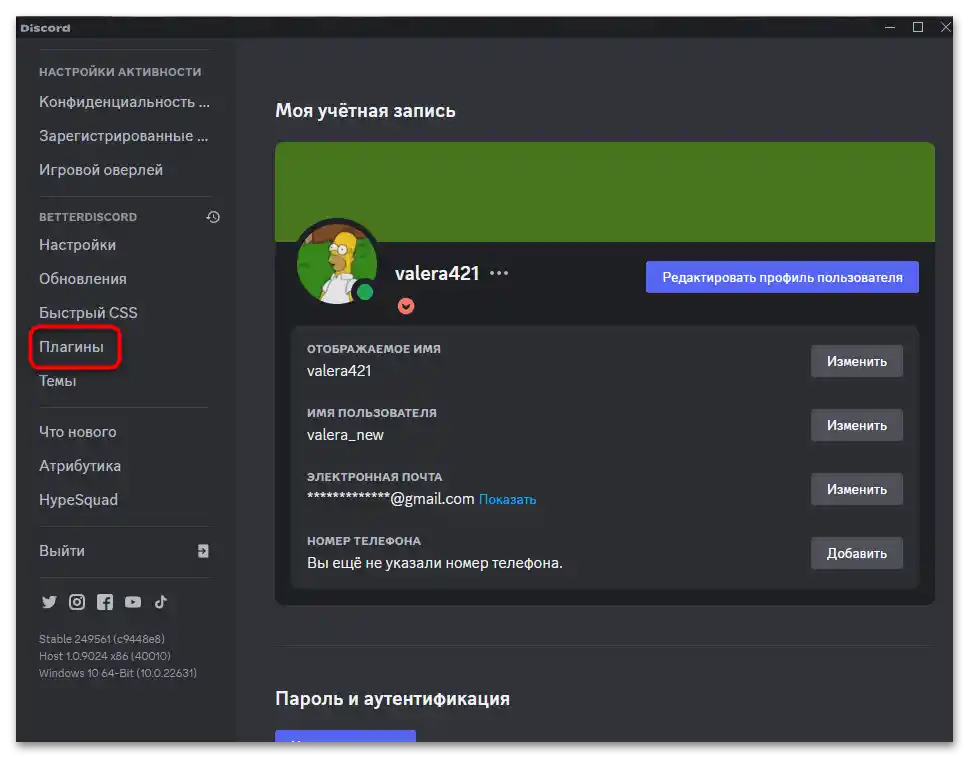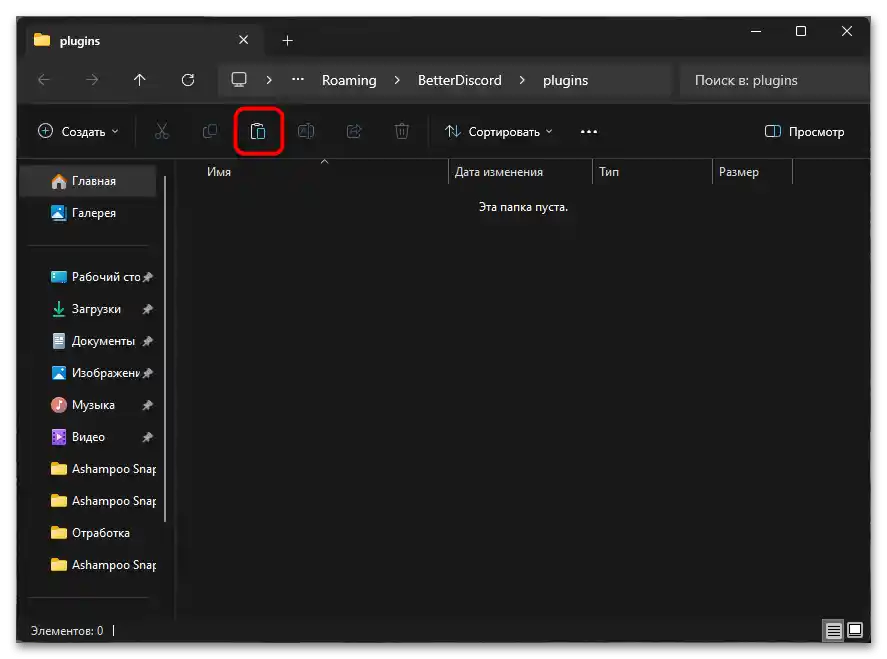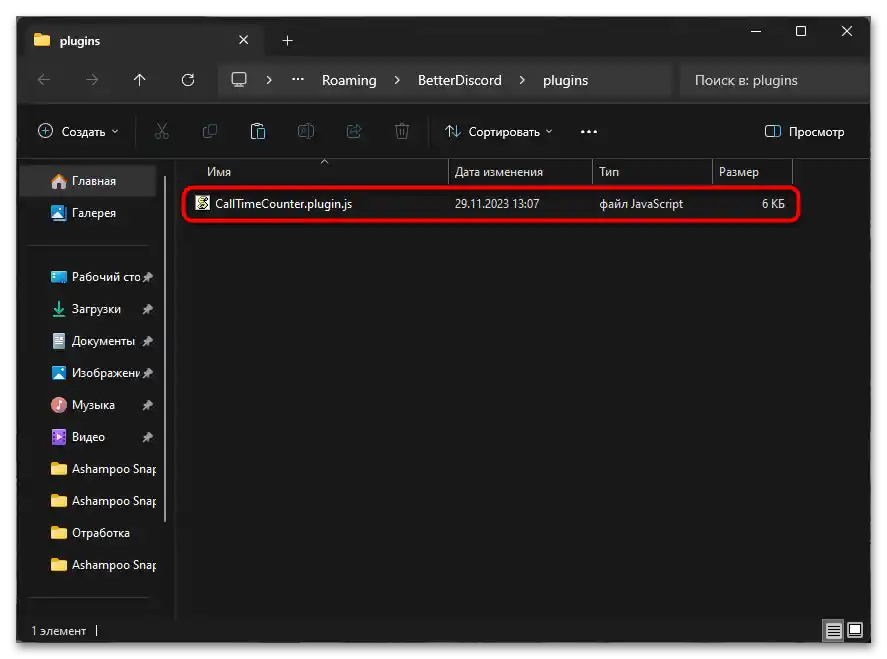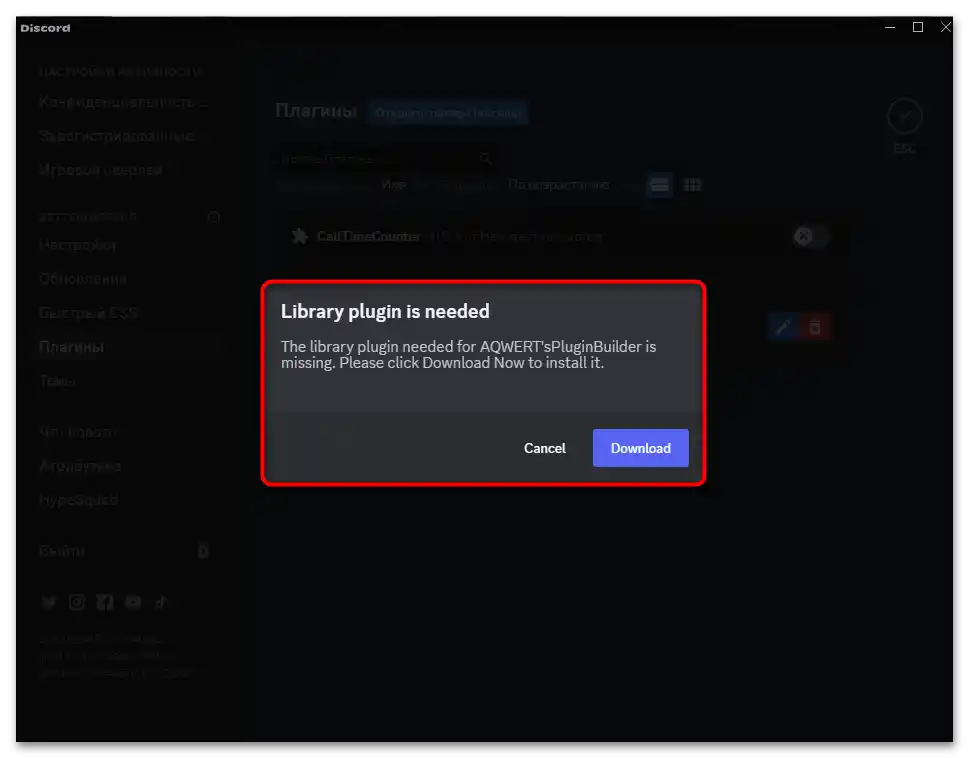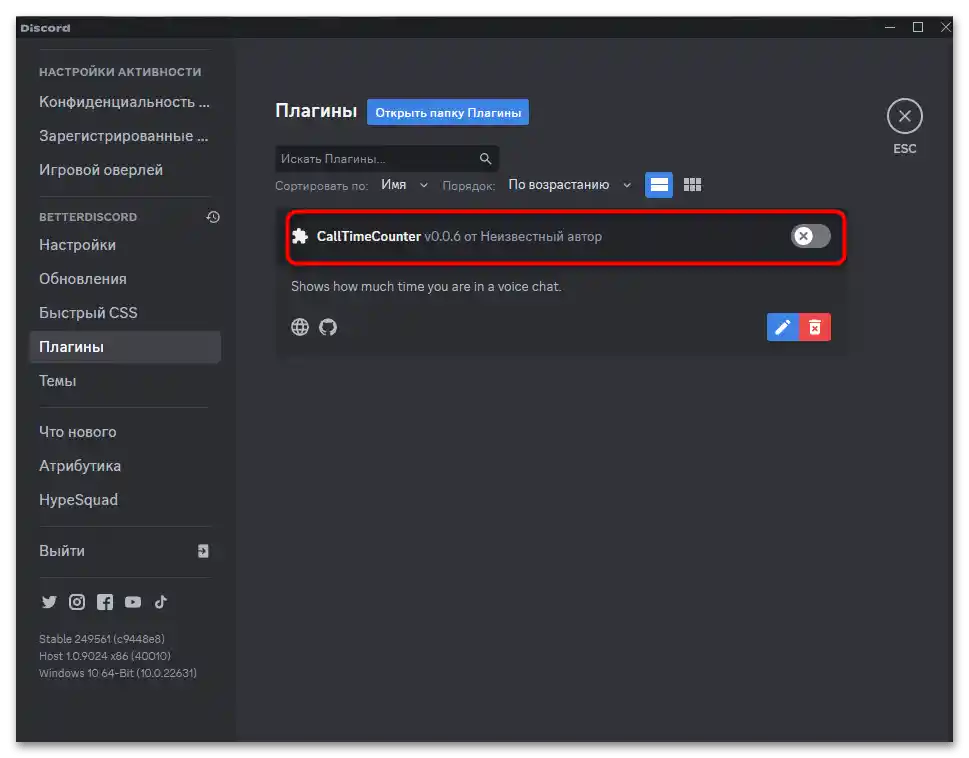Zawartość:
Instalacja BetterDiscord
W standardowej wersji Discord nie ma możliwości interakcji z wtyczkami, ponieważ integracja zewnętrznych skryptów JS jest zabroniona. Aby móc zainstalować wtyczki, konieczne jest dodanie aplikacji BetterDiscord. Instalacja odbywa się na PC obok komunikatora i dodaje nowe funkcje, umożliwiając edytowanie motywów i integrację wtyczek. Jeśli jeszcze nie zainstalowałeś BetterDiscord, zrób to, korzystając z uniwersalnej instrukcji na naszej stronie.
Więcej: Jak zainstalować BetterDiscord
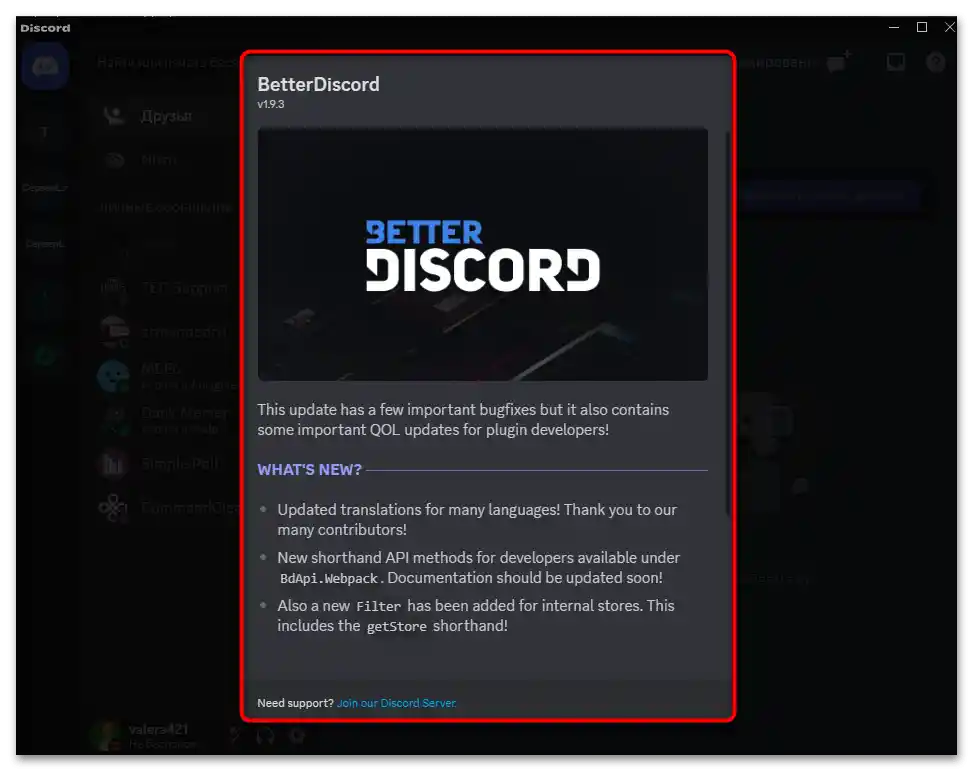
Szukaj odpowiednich wtyczek
Dla Discorda istnieje ogromna liczba różnych wtyczek, które dodają zarówno pojedyncze funkcje, jak i znacznie zmieniają zachowanie komunikatora. Mogłeś o nich słyszeć od innych użytkowników, znajdować na różnych stronach lub w instrukcjach, gdy mowa o realizacji jakiegoś niestandardowego zadania, niedostępnego w standardowej wersji Discorda. Można wyróżnić dwie główne metody wyszukiwania wtyczek, o których będzie mowa dalej.
Metoda 1: Strona na stronie BetterDiscord
Prawie wszystkie popularne wtyczki zostały już dawno opublikowane na stronie BetterDiscord i utworzono z nich osobną bibliotekę. Twórcy takich wtyczek szybko wydają dla nich aktualizacje oraz dostarczają krótkie instrukcje użytkowania.Wszystko to jest publikowane bezpośrednio na stronie BetterDiscord, dlatego można to uznać za najbardziej odpowiednie miejsce do wyszukiwania wymaganych wtyczek.
- Otwórz stronę główną BetterDiscord i wybierz zakładkę "Plugins".
- Jeśli nazwa poszukiwanej wtyczki jest już znana, wpisz ją w pasku wyszukiwania, aby odfiltrować nieodpowiednie opcje.
- Kliknij lewym przyciskiem myszy, aby przejść do strony odpowiedniej wtyczki. Jeśli informacje o niej cię nie interesują, możesz od razu kliknąć "Download", aby pobrać plik ze skryptem na swój komputer.
- Na samej stronie wtyczki w większości przypadków opisane są jej główne możliwości, zamieszczone są zrzuty ekranu z wyglądem oraz znajdują się jakieś uwagi, jeśli do działania wtyczki konieczne jest spełnienie nietypowych warunków.
- Kliknij "Download", aby pobrać plik w formacie JS, w którym przechowywana jest sama wtyczka.
- Wtyczka jest gotowa, pozostaje tylko ją zainstalować i rozpocząć korzystanie w Discordzie. O tym porozmawiamy w końcowej części materiału.
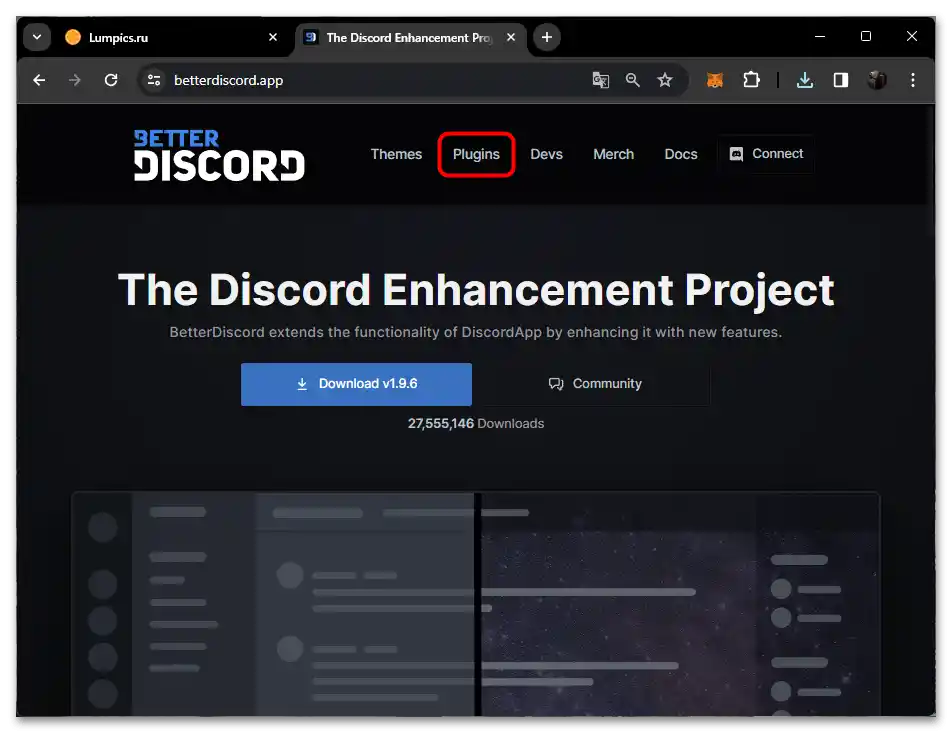
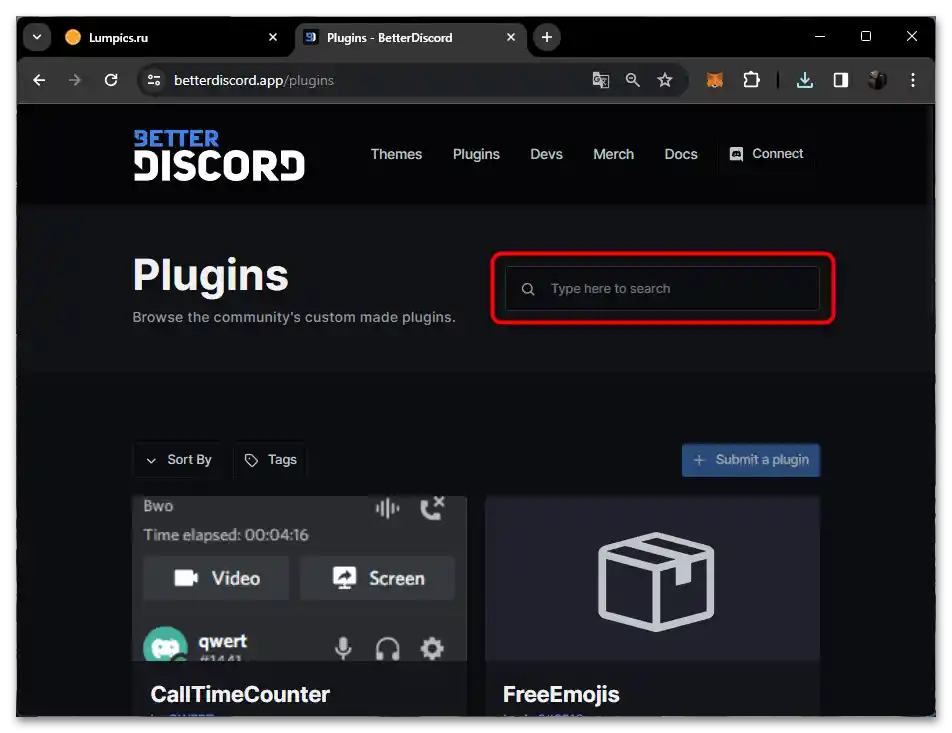
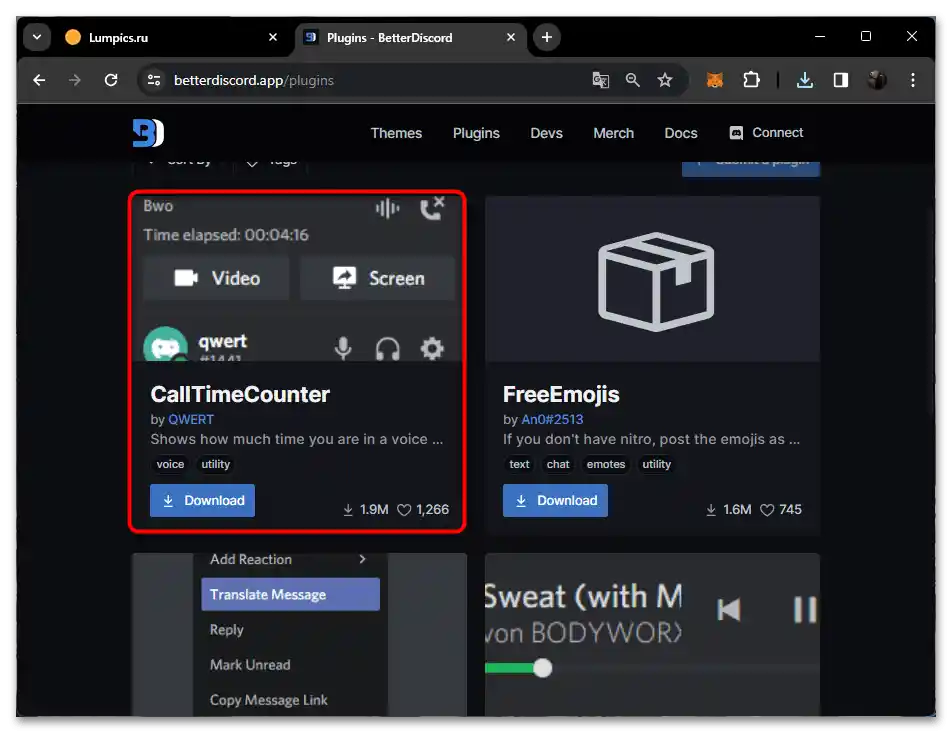
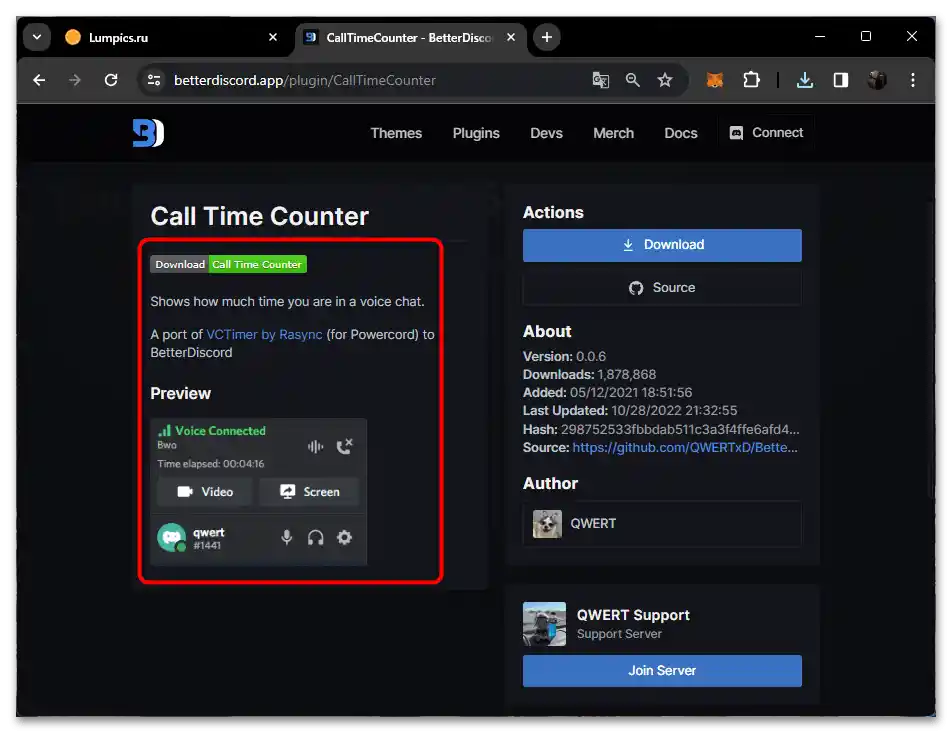
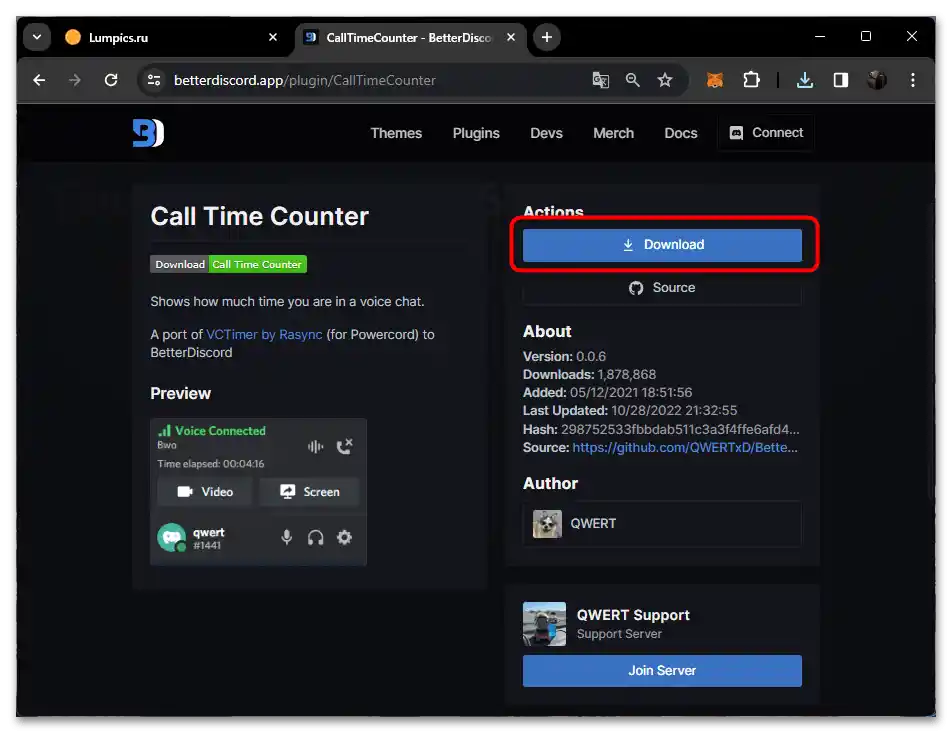
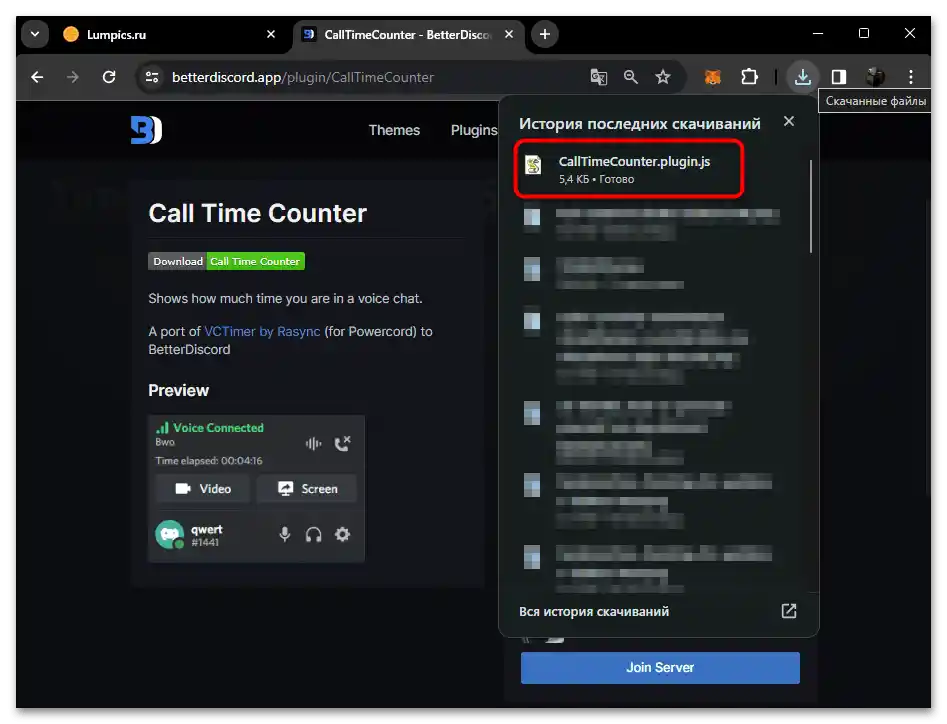
Sposób 2: GitHub
Jeśli gdzieś znalazłeś informacje o wtyczce, ale nie możesz jej znaleźć na stronie BetterDiscord lub autor podaje link tylko do GitHub, nie martw się, ponieważ to repozytorium doskonale nadaje się do bezpiecznego pobierania potrzebnych programów, wtyczek, pojedynczych plików oraz przeglądania kodów źródłowych.
- Od razu zaznaczamy, że zawsze z strony BetterDiscord można również przejść do GitHub, aby poznać kod źródłowy wtyczki lub sprawdzić dostępność nowych wersji, które jeszcze nie zostały opublikowane na stronie.
- Jeśli chodzi o repozytoria z wtyczkami na GitHub, powinieneś tylko upewnić się, że zawiera plik w formacie JS o nazwie twojej wtyczki.To ważne dla jego poprawnej instalacji.
- Jeśli na GitHubie udało się znaleźć wymagany plugin, kliknij przycisk "Code" i wybierz opcję "Download ZIP". Rozpakuj pobrany archiwum w dowolnym miejscu lub przeciągnij stamtąd plik pluginu bezpośrednio do jego folderu instalacyjnego.
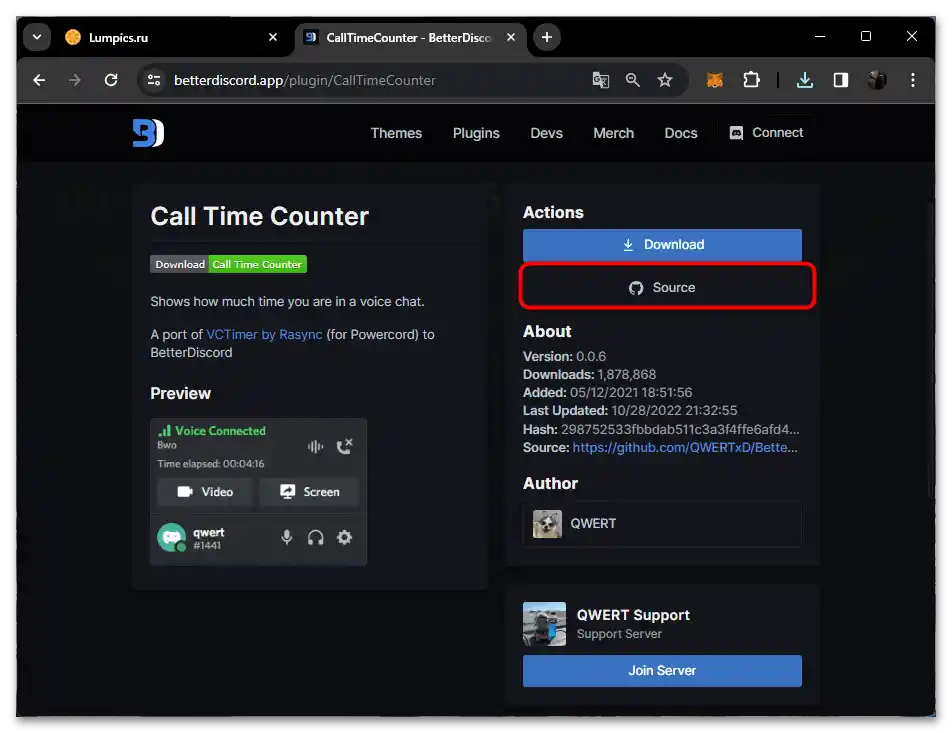
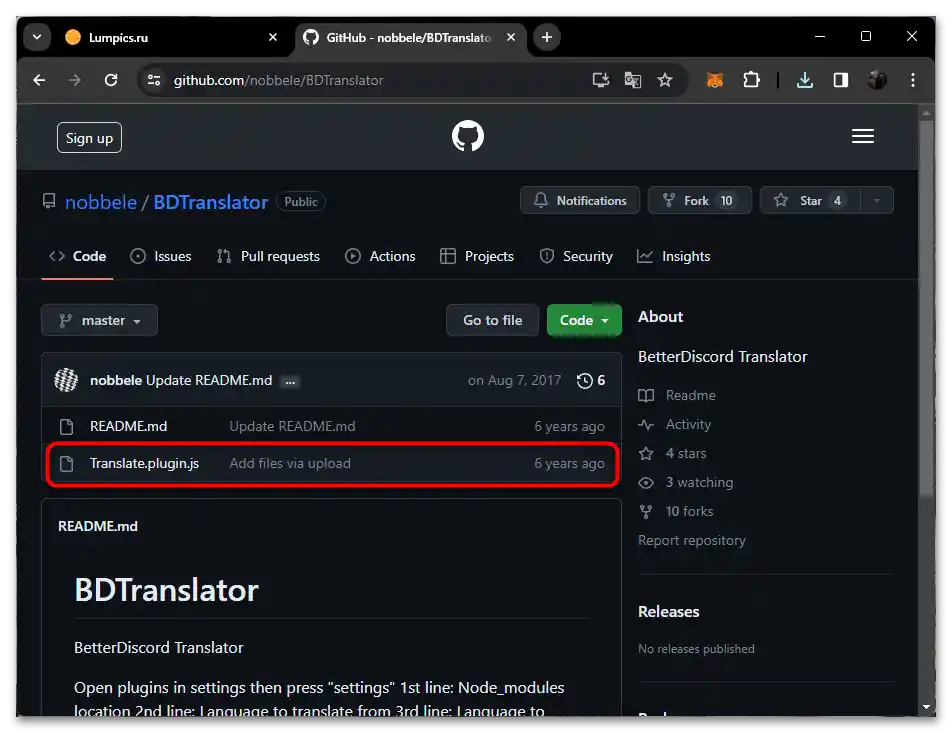
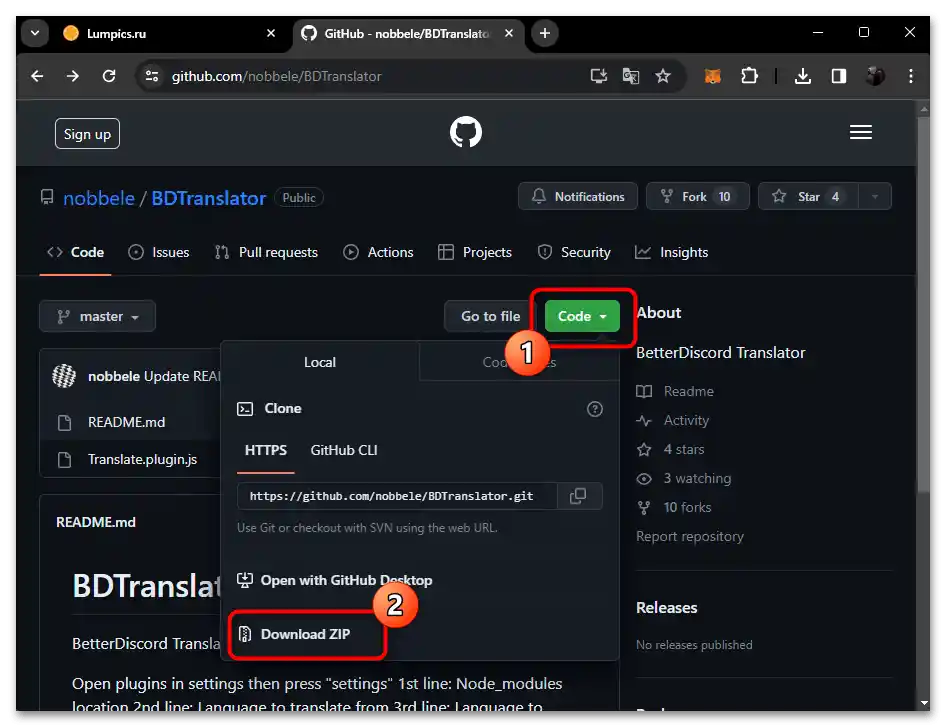
Instalacja pluginów w Discordzie
Zajęliśmy się wszystkimi przygotowaniami. Teraz użytkownik ma BetterDiscord — niezbędne narzędzie do pracy z pluginami, a także same pliki, które wystarczy przenieść do odpowiedniego folderu, aby zorganizować ich działanie. Wszystko to wykonuje się w kilku krokach, z których każdy zostanie opisany w następnej instrukcji.
- Najpierw przejdź do folderu, do którego pobrałeś plik w formacie JS. Można to zrobić nawet przez sekcję pobierania w twojej przeglądarce.
- Zaznacz lewym przyciskiem myszy plik i użyj opcji "Wytnij", aby skopiować go i przy następnej wklejaniu w innym miejscu od razu usunąć z tego folderu.
- Będzie trzeba znaleźć katalog, do którego instalowane są pluginy do pracy z BetterDiscord. W tym celu uruchom sam komunikator i przejdź do ustawień.
- Po poprawnej instalacji BetterDiscord jego narzędzia wyświetlają się w osobnym bloku na panelu po lewej stronie. Wybierz z nich "Pluginy".
- Na razie ta sekcja będzie pusta, ale już znajduje się tam przycisk "Otwórz folder pluginu", który prowadzi do odpowiedniej lokalizacji.
- Do tego folderu wklej wcześniej wycięty plik JS. Zwróć uwagę, że ten katalog nigdy się nie zmienia, więc zawsze można przenosić tutaj inne pluginy, aby działały poprawnie w Discordzie. Tylko nie usuwaj tego folderu, nie przenoś go i nie zmieniaj jego nazwy, w przeciwnym razie wszystko się zepsuje.
- Do działania pluginu potrzebny jest tylko plik JS, ponieważ zawiera on cały skrypt. Gdy wklejanie zostanie zakończone, możesz zamknąć ten katalog i wrócić do Discorda.
- W niektórych przypadkach po zainstalowaniu pluginu otrzymasz powiadomienie, że brakuje jakiejś biblioteki. Zazwyczaj zawiera ona podstawowe pliki potrzebne do działania skryptów, więc po prostu kliknij "Pobierz" i czekaj na zakończenie pobierania.Nie trzeba będzie przechodzić na żadne strony, a tym bardziej samodzielnie szukać bibliotek.
- Po zakończeniu skrypt zawsze wyświetla się w sekcji "Wtyczki", można go włączyć, edytować, skonfigurować (jeśli są dostępne takie opcje) lub usunąć.